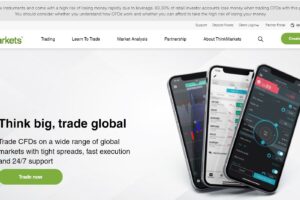Nhận thưởng lên đến 500$ – Hướng dẫn cách đăng ký tài khoản XM mới nhất 2022
Bài viết sau đây sẽ hướng dẫn những nhà đầu tư cách đăng ký tài khoản XM và nhận thưởng thành viên mới lên đến 500$.
Với những ưu đãi và tiện ích mang lại cho nhà đầu tư, Sàn giao dịch XM luôn là một trong những sàn forex uy tín và được nhiều người tín nhiệm nhất hiện nay. Thông qua bài viết này, chúng tôi sẽ hướng dẫn bạn cách đăng ký tài khoản XM và nhận thưởng thành viên mới lên đến 500$.
Trong bài viết này
Thông tin khuyến mãi của sàn XM
Tặng tiền không qua ký quỹ 30$
- Đối tượng áp dụng: khách hàng mới mở tài khoản giao dịch lần đầu tại sàn.
- Thời hạn chương trình: Không có thời hạn
- Điều kiện áp dụng thưởng:
- Nhận thưởng ngay 30$ vào tài khoản mà không cần nạp tiền
- Tiền thưởng không thể rút được
- Tuy nhiên lợi nhuận tạo ra đều rút được
- Thời hạn thưởng là 30 ngày kể từ ngày mở tài khoản
- Khi rút được bất kỳ khoản tiền nào thì tiền thưởng sẽ bị trừ đi theo tỷ lệ dưới đây.
| Tiền thưởng | Tiền nạp | Lợi nhuận | Số dư có thể rút | Số tiền muốn rút | Số tiền thưởng bị trừ |
| 30$ | 0$ | 100$ | 100$ | 50$ = 50% của 100 $ | 15$ = 50% của 30$ |
| 30$ | 1.000$ | 200$ | 1.200$ | 300$ = 25% của 1.200$ | 7.5$ = 25% của 30$ |
- Cách thức nhận thưởng: Mở tài khoản → Xác minh tài khoản → Yêu cầu trả thưởng → Xác nhận SMS → Nhận thưởng khuyến mãi.
Thưởng chào mừng thành viên mới 15%
- Đối tượng áp dụng: Tất cả các khách hàng giao dịch của XM
- Thời hạn chương trình: Không có thời hạn
- Điều kiện áp dụng thưởng:
- Chỉ dành cho tài khoản đang có MT4, MT5
- Tặng 15% số tiền nạp cho mỗi lần nạp tiếp theo vào tài khoản
- Thời gian được nhận thưởng trong vòng 30 ngày kể từ lần nạp đầu tiên cho đến khi đạt số tiền thưởng tối đa là 500$
- Tiền thưởng không thể rút được
- Tiền thưởng được cộng ngay lập tức và tự động vào tài khoản sau khi nạp tiền thành công
- Khi rút bất kỳ khoản tiền nào thì tiền thưởng thì sẽ bị trừ đi theo tỷ lệ tương ứng
- Cách thức nhận thưởng: Mở tài khoản MT4, MT5 → Xác minh tài khoản → Nạp tiền từ 5$ → Nhận Bonus Forex.
Một số lưu ý khi đăng ký sàn XM
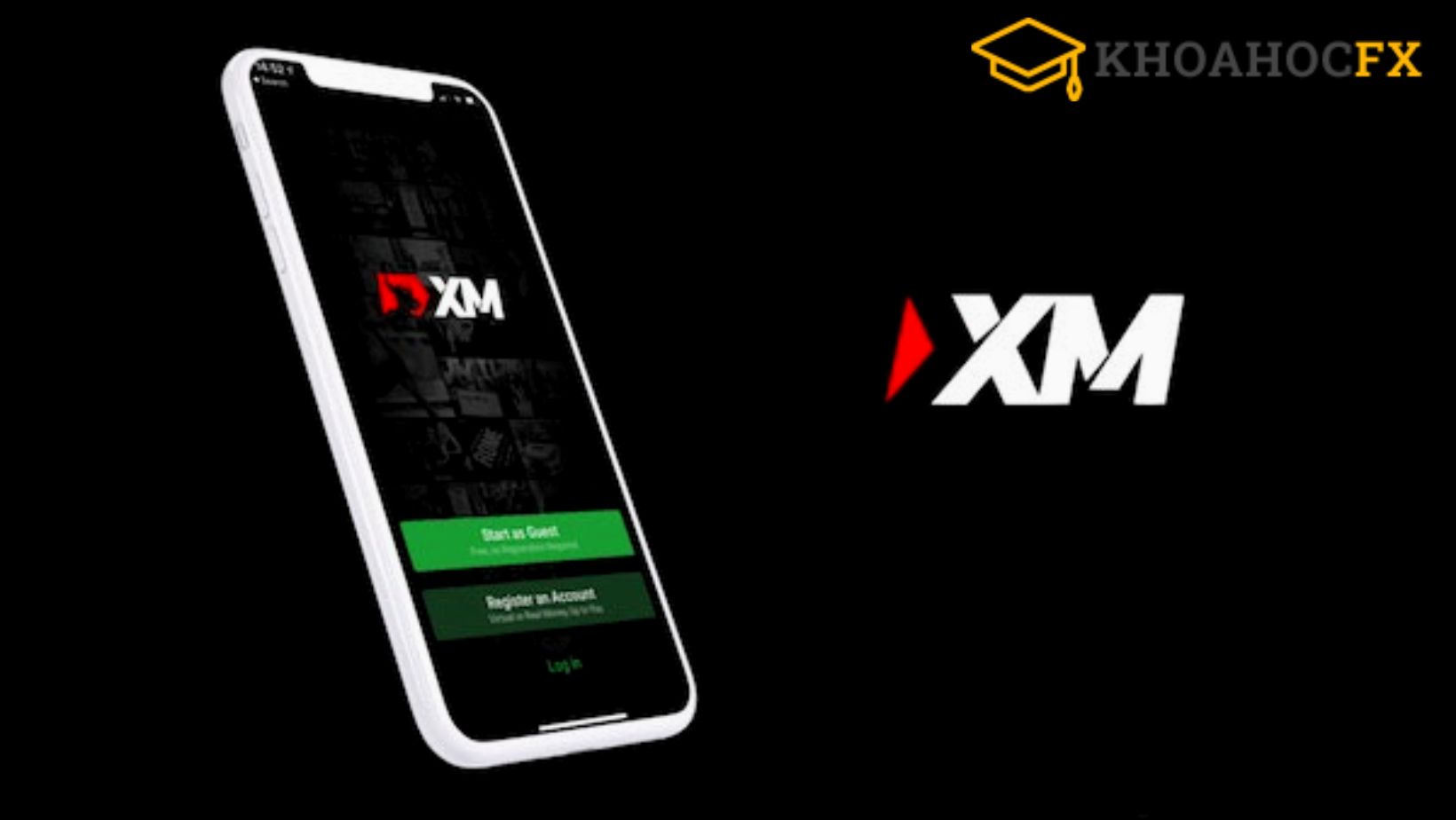
Phân biệt rõ tài khoản MT4 và MT5, có thể hiểu là tài khoản MT4 thì phải dùng phần mềm MT4 để giao dịch chứ không được dùng phần mềm MT5. Tương tư như vậy, tài khoản MT5 chỉ dùng phần mềm MT5 để thực hiện giao dịch.
Nếu gặp vấn đề hoặc khó khăn trong quá trình thực hiện tài khoản hoặc không nạp được tiền thì hãy nhanh chóng liên hệ với nhân viên tư vấn của sàn XM bằng cách chọn vào ô chat ở phía trên của giao diện website. Sẽ luôn có nhân viên hỗ trợ chat trực tuyến 24/24 đối với ngôn ngữ tiếng Anh, nhân viên hỗ trợ Tiếng việt sẽ hoạt động từ 9h đến 18h30 các ngày trong tuần.
Một mẹo nhỏ trước khi thực hiện mở tài khoản, đó là hãy thực hiện xóa hết lịch sử trang web bằng cách nhấn tổ hợp phím Ctrl+H, sau đó tiếp tục xóa toàn bộ lịch sử để tránh trường hợp lỗi do bộ nhớ cache trong trình duyệt máy tính có thể gây khó khăn trong quá trình đăng ký tài khoản.
Hướng dẫn cách đăng ký tài khoản XM
Bước 1: Điền thông tin cá nhân và chọn tài khoản XM
Điền thông tin cá nhân
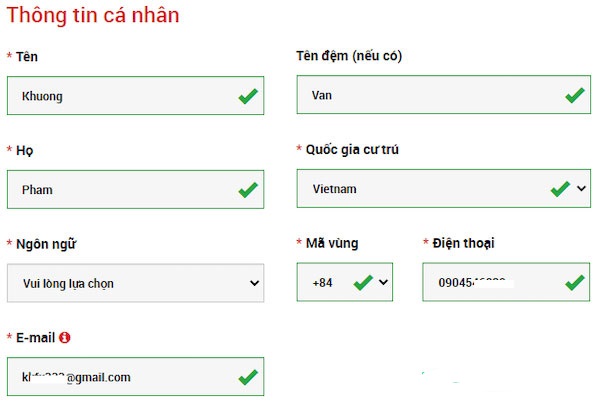
Khi truy cập vào trang chủ sàn XM, bạn thực hiện chọn vào MỞ TÀI KHOẢN tại giao diện website theo link dưới đây:
Hệ thống sẽ hiển thị các thông tin cá nhân, bạn có thể tham khảo một số lưu ý dưới đây:
- Chỉ cần điền chính xác Họ và tên, không cần tên đệm.
- Lưu ý: nhập họ và tên không dấu.(hệ thống sẽ mặc định theo ngôn ngữ tiếng Anh).
- Nhập số điện thoại cá nhân sau +84.
- Sử dụng email cá nhân chính chủ, đây là thông tin quan trọng dùng để liên lạc và xác nhận tài khoản XM.
Lựa chọn loại tài khoản
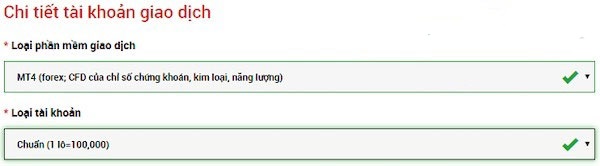
Có 2 loại phần mềm giao dịch chính là MT4 và MT5, tuy nhiên các trader trên thế giới và ở Việt Nam vẫn ưu tiên sử dụng MT4 hơn. Đây là loại tài khoản khá phổ biến và có thể hiểu là tài khoản chính, sau đó bạn vẫn có thể mở thêm loại tài khoản khác.
Bước 2: Tiếp tục điền chi tiết về thông tin địa chỉ
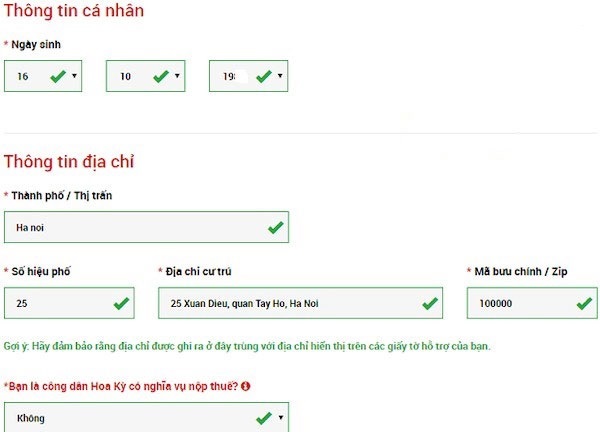
- Thông tin địa chỉ càng cụ thể, chi tiết càng tốt. Ví dụ như số nhà, quận, huyện, thành phố… Yêu cầu nhập giống hoàn toàn với các thông tin trên CMND, căn cước công dân, hoặc nếu có thể là hộ chiếu.
- Tại khung: “Bạn là công dân Hoa Kỳ có nghĩa vụ nộp thuế?” → chọn “Không”.
- Mã bưu chính: Bạn có thể tra google mã của tỉnh, thành phố tại nơi mà bạn đã đăng ký hộ khẩu thường trú hoặc chứng minh nhân dân.
Bước 3: Phần chi tiết tài khoản giao dịch
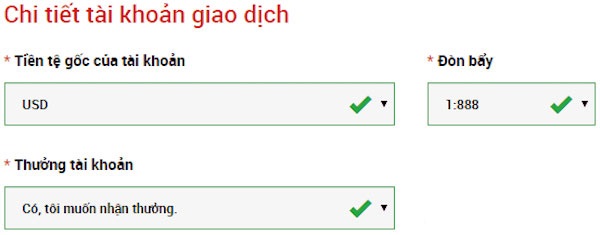
- Tiền tệ để mặc định là USD và không nên thay đổi.
- Tại ô nhận thưởng: bạn chọn CÓ hoặc KHÔNG, phần thưởng chỉ hỗ trợ bạn có nhiều đòn bẩy để giao dịch tại sàn XM chứ không thể rút về tài khoản cá nhân.
Bước 4: Khảo sát thông tin người chơi
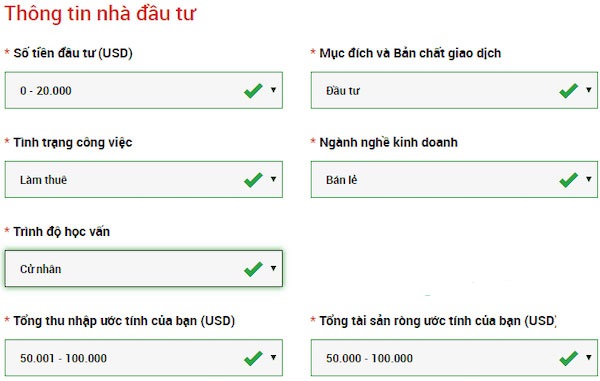
Luật pháp quốc tế đưa ra các quy định bắt buộc rằng các sàn giao dịch Forex phải nắm được các thông tin của khách hàng. Tuy nhiên, bạn không cần bận tâm về vấn đề này, những thông tin trên có thể hoàn thành theo ý thích.
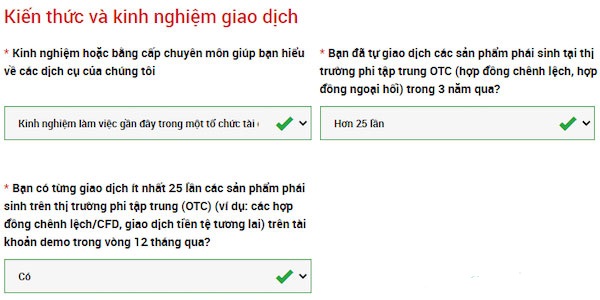
Lưu ý: “Tại ô kiến thức và kinh nghiệm” bạn nên chứng minh là mình đã từng tham gia tại sàn giao dịch và có hiểu biết để được chấp nhận mở tài khoản XM dễ dàng hơn.
Bước 5: Tạo mật khẩu cho tài khoản XM
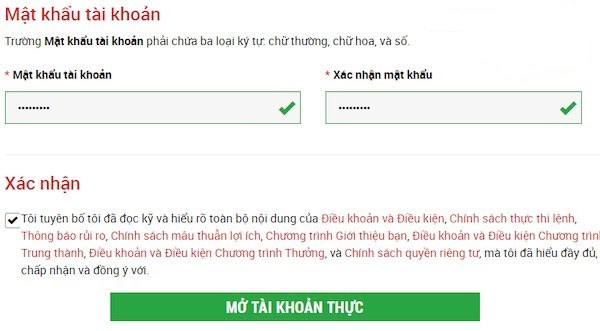
- Đầu tiên hãy chọn ngữ Tiếng Anh để tạo mật khẩu và khi đăng nhập cũng để chế độ Tiếng Anh.
- Yêu cầu của hệ thống bắt buộc nhập mật khẩu bao gồm cả chữ hoa, chữ thường và số.
- Để hoàn thành việc mở tài khoản, bận tích chọn ô “Xác nhận đã đọc các quy định và điều khoản”.
Bước 6: Xác minh tài khoản XM qua email
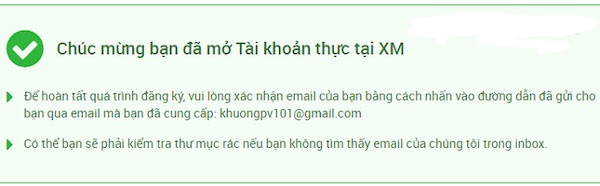
Xác nhận qua email cá nhân
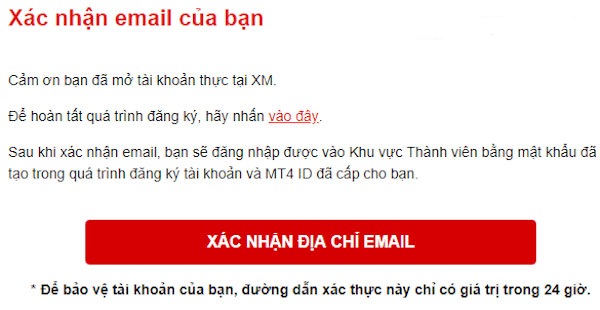
Kết thúc việc mở tài khoản XM, hệ thống sẽ tự động gửi đường link đến email mà bạn đã đăng ký ở bước 1. Nhiệm vụ của bạn bây giờ là chọn vào ô chữ màu đỏ có dòng chữ “ Vào đây” xuất hiện trên màn hình là đã xác nhận thành công.
Đăng nhập khu vực thành viên XM
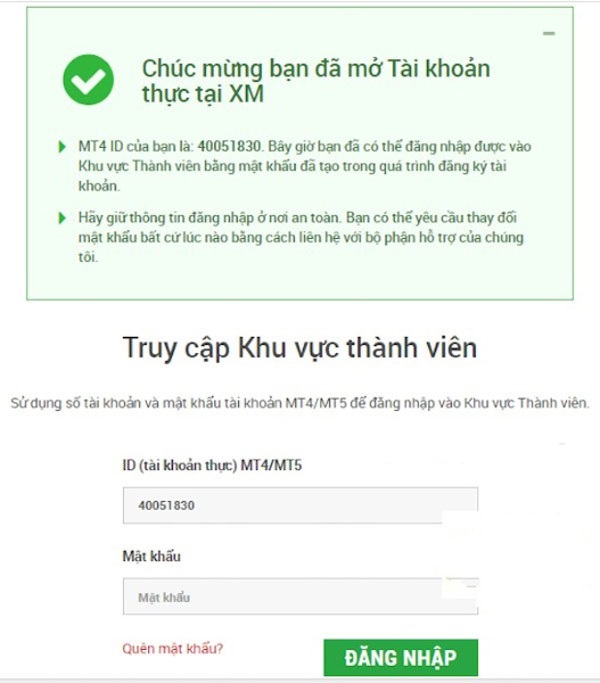
Sau khi vừa kết thúc thao tác nhấp chuột vào dòng chữ “Vào đây”, màn hình sẽ hiển thị thông báo chúc mừng bạn đã mở tài khoản XM thành công. Cùng với đó sẽ là MT4 ID – ID cho tài khoản MT4 của bạn, với số tài khoản này bạn có thể dùng để truy cập vào khu vực thành viên XM.
Tại khu vực thành viên, bạn có thể khám phá nhiều thao tác khác nhau như nạp rút tiền, theo dõi lịch sử giao dịch, mở thêm tài khoản MT4 hoặc MT5,…
Bước 7: Xác minh thông tin mở tài khoản XM
Bổ sung mã số thuế cá nhân
Ngay khi đăng nhập vào khu vực thành viên tại sàn giao dịch XM, trên màn hình sẽ xuất hiện thông báo. Bạn cần chọn vào ô “XÁC THỰC TÀI KHOẢN”.
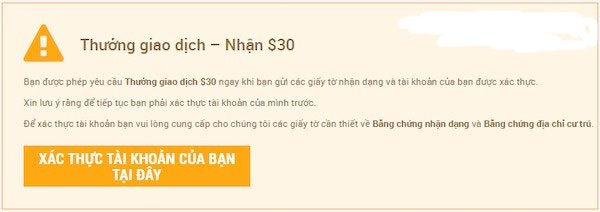
Lựa chọn “Xác thực tài khoản của bạn tại đây”
Tiếp đến hệ thống sẽ yêu cần bạn bổ sung Mã số thuế, bạn chọn vào “KHÔNG” → chọn “GỬI”.
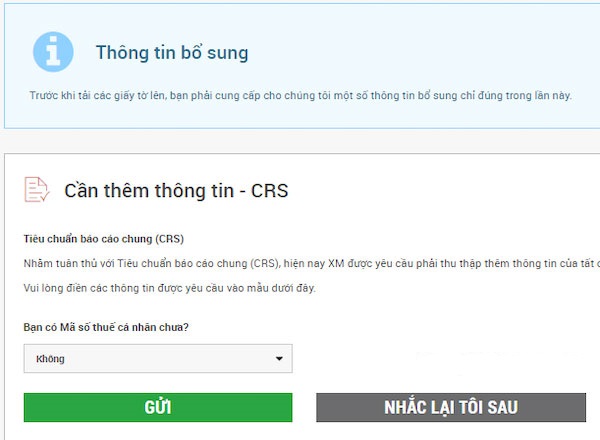
Hướng dẫn tải hình ảnh cá nhân lên sàn Forex XM
Lưu ý: Người chơi cần chuẩn bị các loại tài liệu sau đây:
- Tại mục “ Bằng chứng nhận dạng”: Giấy tờ cá nhân có thể là CMND/CCCD hoặc hộ chiếu.
- Tại mục “Bằng chứng địa chỉ cư trú”: Có thể là bằng lái xe, hóa đơn thanh toán tiền điện nước, bản sao kê tín dụng ngân hàng. Yêu cầu thông tin giống với CMND và được in trong vòng 3 tháng gần nhất.
Để tải hình ảnh thông tin cá nhân lên hệ thống, bạn truy cập vào khu vực cá nhân của tài khoản XM → chọn “Tài khoản”→ di chuyển đến “Tải tài liệu lên”.
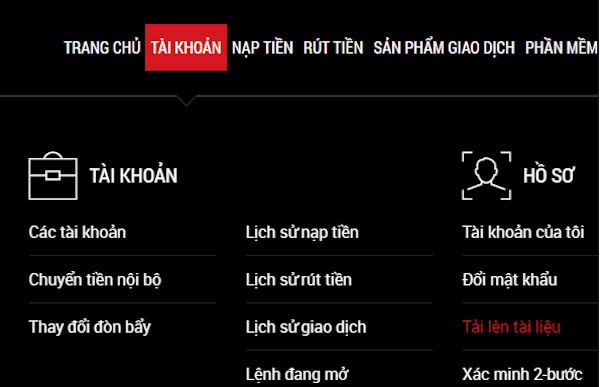
Lúc này trên màn hình xuất hiện 3 lựa chọn: Hộ chiếu, giấy phép lái xe, và thẻ căn cước/CMND, có thể tải ảnh lên hoặc chụp trực tiếp các giấy tờ và khuôn mặt bằng camera trên máy tính. Nếu gặp vấn đề tại bước này thì bạn có thể chọn “Chat trực tuyến” phía trên cùng của website để nhờ trợ giúp.
Lưu ý: Hệ thống sẽ mất khoảng 24h để xác nhận thông tin hình ảnh bạn tải lên và sau đó sẽ gửi thông báo đến email cá nhân để xác thực. Nếu không muốn chờ đợi lâu, bạn có thể liên hệ với nhân viên tư vấn hỗ trợ để quá trình diễn ra nhanh hơn.
Bước 8: Hướng dẫn tải phần mềm MT4 và MT5 dành cho sàn XM
Đối với thiết bị máy tính, bạn lựa chọn mở tài khoản Forex trên sàn nào thì bắt buộc phải giao dịch trên sàn đó. Đối với điện thoại di động, bạn chỉ cần tải app MT4 hoặc MT5 về máy và dùng chung cho tất cả các sàn giao dịch khác.
Bạn có thể lựa chọn phần mềm MT4 cho PC và MT4 cho MAC hoặc có thể tải app MT4 trên hệ thống CH PLAY/APP STORE về điện thoại di động. Thực hiện các bước tương tự nếu muốn tải phần mềm MT5.
Tiếp theo, hãy mở phần mềm MT4 hoặc MT5 lên và thực hiện chọn “ File” → chọn “Login to Trade Account” để Đăng nhập vào tài khoản XM cá nhân.
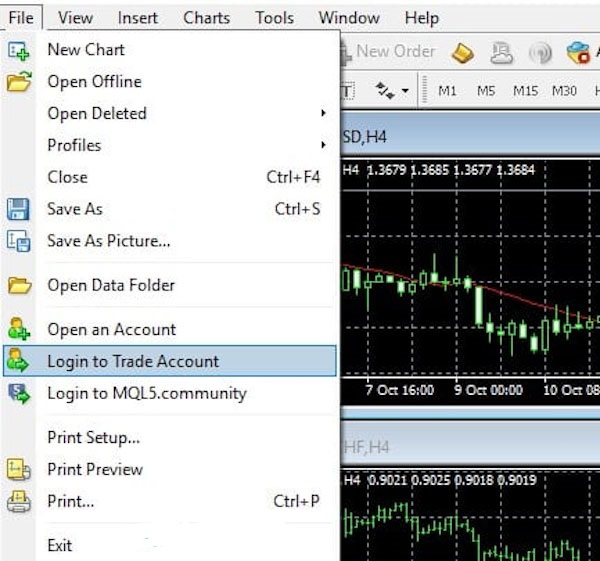
Ngoài việc nhớ số tài khoản và mật khẩu đăng nhập, bạn cần phải nhớ cả tên máy chủ. Trường hợp quên thông tin, bạn có thể tìm kiếm lại trong thư mục email vì khi đăng ký sàn giao dịch có đính kèm thông tin tên Server, hoặc có thể đăng nhập vào trình duyệt website của sàn XM, sau đó đến mục quản lý tài khoản. Tại đây, bạn chọn vào loại tài khoản MT4 hoặc MT5, thông tin chi tiết sẽ có ở đây bao gồm tên máy chủ.
Ngay khi đăng nhập thành công bạn có thể dễ dàng thay đổi giao diện sao cho thuận tiện thao tác hoặc bổ sung thêm các chỉ số và công cụ để phân tích chi tiết hơn.
Bước 9: Hướng dẫn nạp/rút tiền tại sàn XM
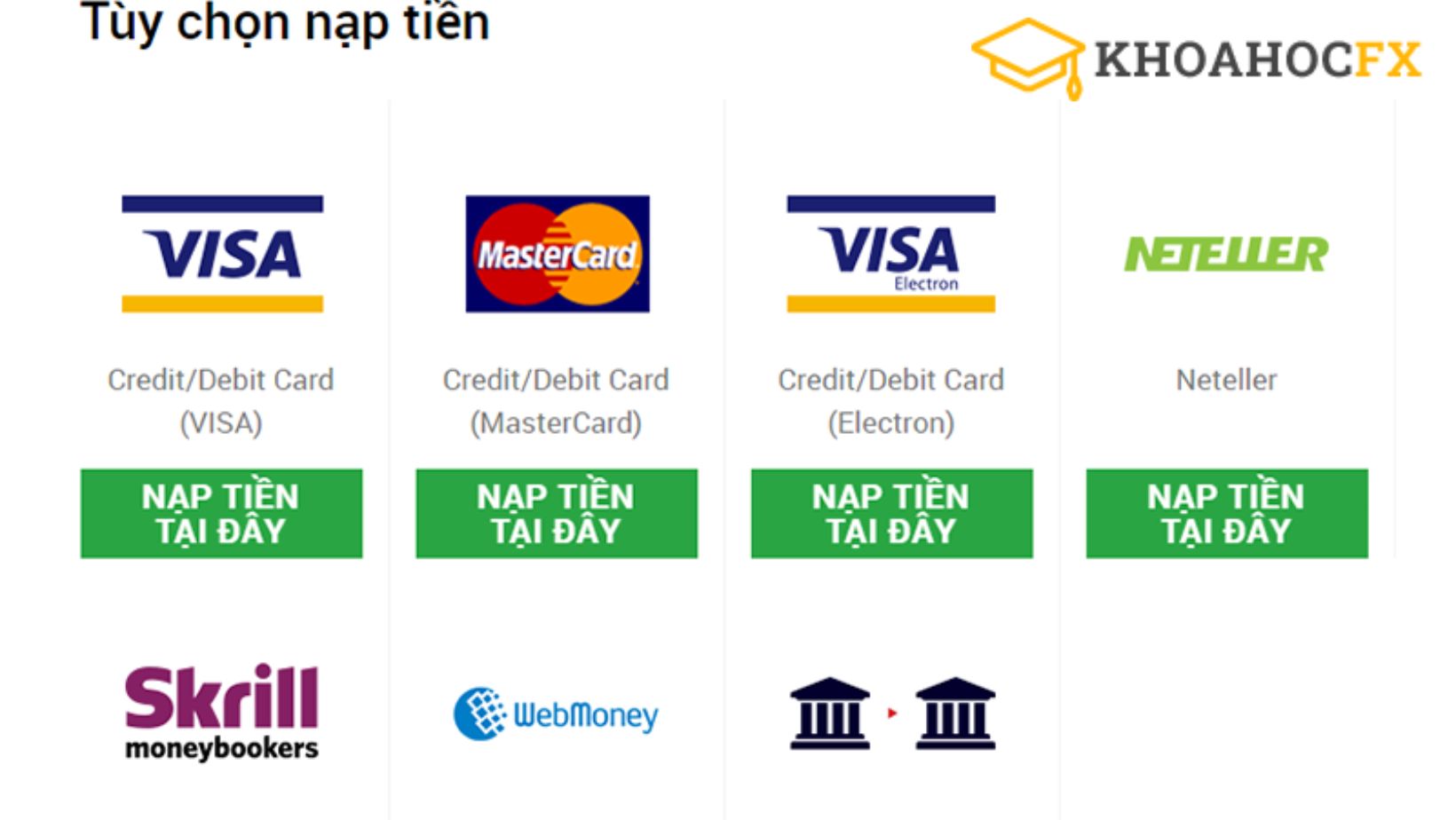
Hướng dẫn nạp tiền tài khoản XM
Chọn “Nạp tiền” tại giao diện khu vực thành viên, tiếp đến hãy lựa chọn hình thức nạp tiền phù hợp nhất. Sàn XM có hỗ trợ bạn nhiều cách khác nhau như: Ngân Lượng, Visa, Neteller, Internet Banking,… Một mẹo nhỏ cho bạn là lên chọn hình thức Internet Banking sẽ nhanh nhất.
Lưu ý trước khi nạp tiền vào sàn XM: Bạn cần hoàn tất mọi thông tin ở các bước trên thì mới được chấp nhận và nạp tiền qua Internet Banking. Một số ngân hàng mà sàn XM cho phép giao dịch như: Vietcombank, BIDV, Đông Á, Eximbank, Vietinbank, Sacombank và Techcombank.
Hướng dẫn rút tiền từ sàn XM
Để rút tiền về tài khoản ngân hàng cá nhân, bạn cần truy cập vào tài khoản XM mình quản lý, chọn loại tài khoản muốn rút và thực hiện các bước theo yêu cầu.
- Lựa chọn loại tài khoản XM muốn rút tiền từ tài khoản.
- Chọn hình thức rút tiền.
- Chọn ngân hàng và nhập số tiền muốn rút.
- Rút tiền thành công, giao dịch kết thúc.
Ví dụ: bạn nạp tiền bằng hình thức Internet Banking vẫn phải dùng cách này để rút tiền về tài khoản ngân hàng. Đây là quy định của hệ thống nên bạn phải thực hiện để tránh trường hợp sai sót trong quá trình giao dịch.
>> Xem thêm:
- Chơi Demo Forex mang lại những lợi ich gì?
- Hướng dẫn sử dụng MT5 Exness cho giao dịch điện tử
- Cách mở tài khoản Forex nhận thưởng lên đến 5.000$
Lời chào
Trên đây là bài viết hướng dẫn những nhà đầu tư cách đăng ký tài khoản XM và nhận thưởng thành viên mới lên đến 500$. Hy vọng thông qua bài viết này, bạn sẽ tìm được một sàn giao dịch uy tín, tiền thưởng hậu hĩnh để đầu tư vào.
Chúc bạn thành công!